Estensione di un percorso¶
Per estendere un percorso, accedere alla schermata dei dettagli del percorso e toccare Modifica > Modifica traccia percorso in basso a destra.
Il percorso verrà caricato nel route planner. Assicuratevi che il mezzo di trasporto sia impostato correttamente.
Estensione del percorso alla fine¶
Per estendere un percorso alla fine, toccare l’ultimo punto del percorso in modo che diventi selezionato e verde. Ora è possibile aggiungere un punto di percorso premendo a lungo sulla mappa. Apparirà un punto di percorso blu come nell’esempio seguente:
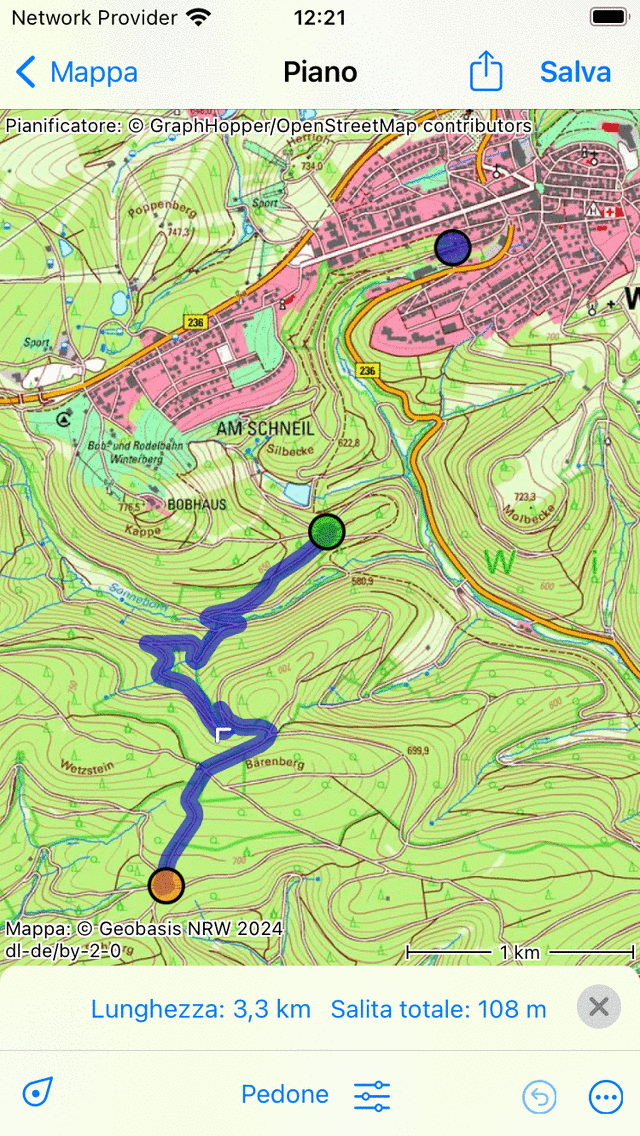
Tenendo il dito sulla mappa, è possibile trascinare il punto blu del percorso nella posizione desiderata.
Se si rilascia il dito, viene tracciato un percorso dal punto di percorso verde al punto di percorso aggiunto. Il punto di percorso aggiunto verrà selezionato e colorato di verde. Di seguito è riportato un esempio di estensione del percorso nella figura precedente.
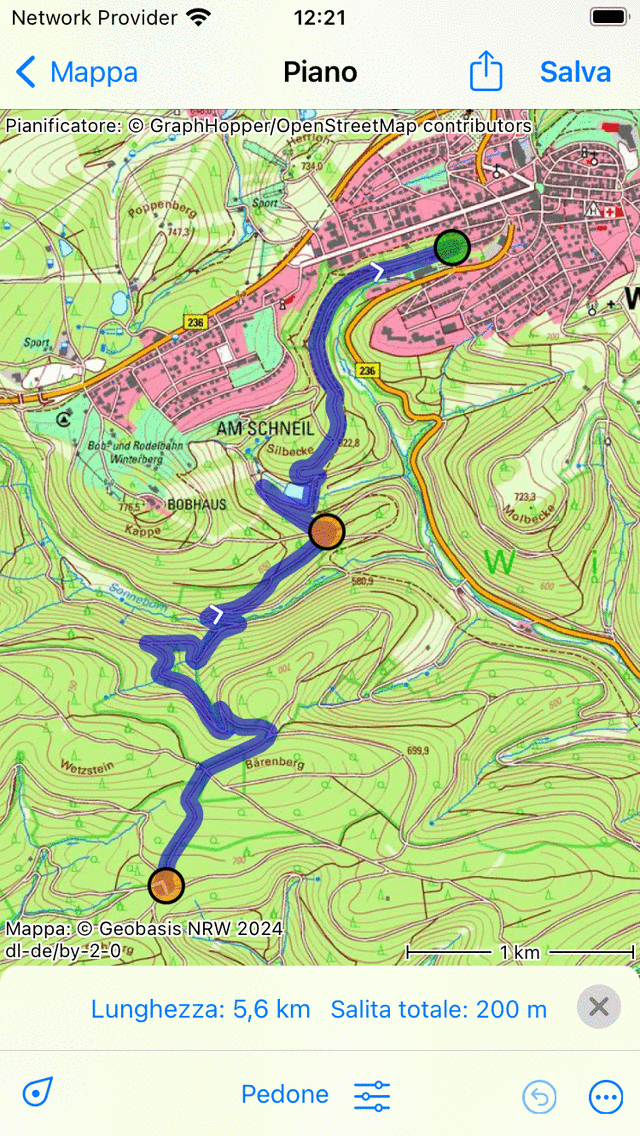
<em>Il percorso viene esteso al punto di percorso aggiunto.¶
Se lo si desidera, è possibile estendere ulteriormente il percorso aggiungendo altri punti di percorso.
È ora possibile salvare il percorso esteso premendo «Salva» in alto a destra dello schermo. Un percorso salvato sarà sempre memorizzato come un nuovo percorso.
Estensione del percorso all’inizio¶
Per estendere un percorso all’inizio, selezionare il primo punto del percorso toccandolo in modo che diventi verde. Toccare quindi il primo punto del percorso una seconda volta, in modo che diventi viola, come nella figura seguente:
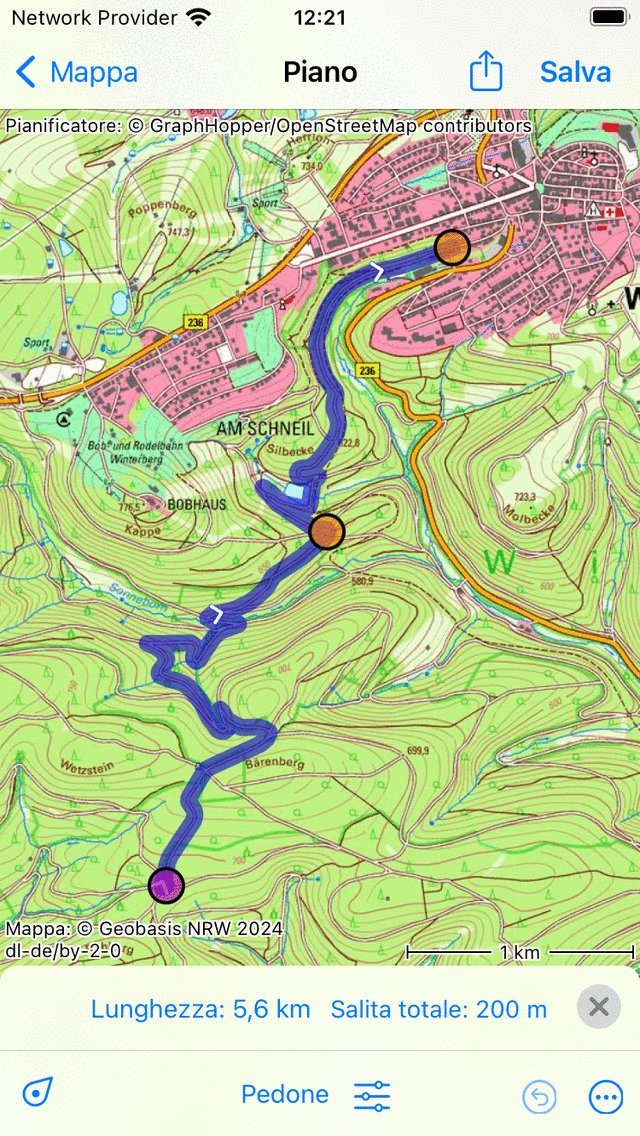
Il primo punto di percorso è di colore viola.¶
Aggiungere quindi un nuovo punto di percorso premendo a lungo sulla mappa. Verrà tracciato un percorso dal punto aggiunto al punto di partenza originale.
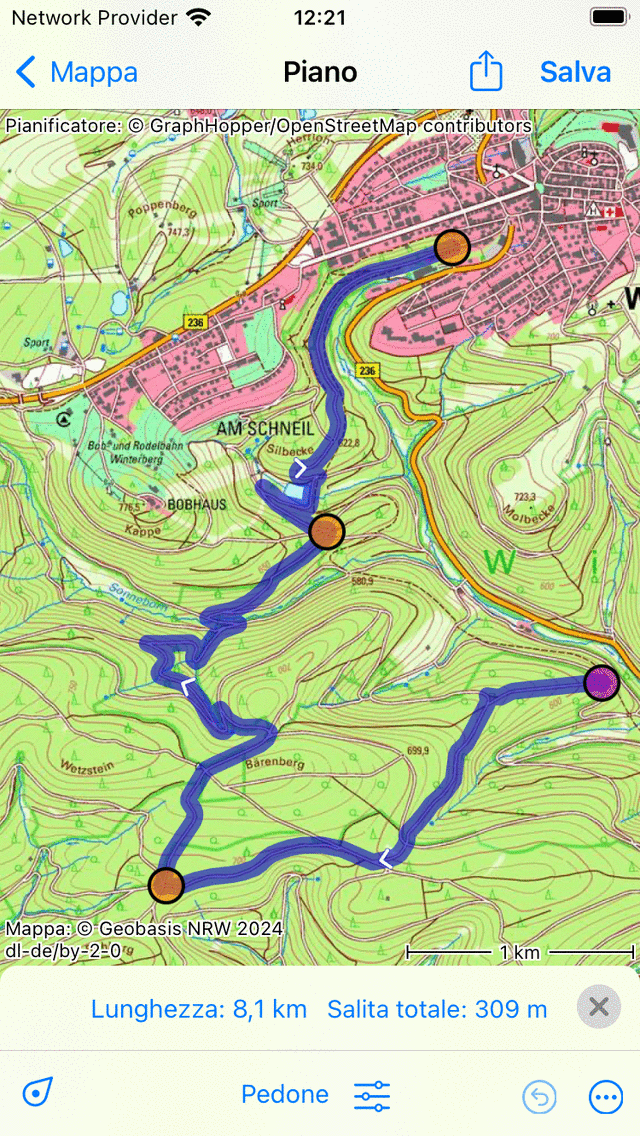
Il percorso è esteso all’inizio.¶
Il punto aggiunto sarà automaticamente colorato di viola dopo la comparsa del percorso. È quindi possibile continuare ad aggiungere punti del percorso per estendere ulteriormente il percorso iniziale.
Se si è pronti a modificare il percorso, si può toccare «Salva» in alto a destra dello schermo.